工具(2): 极简MarkDown排版介绍(How to)
如何切换编辑器
- 切换博客园编辑器为MarkDown:MarkDown Editor
- 选择一个在线编辑和预览站点:StackEdit
如何排版章节
MarkDown:
大标题
==========
小标题
----------
# 一级标题
## 二级标题
### 三级标题
#### 四级标题
例如三级和四级发布后的效果:
三级标题
四级标题
如何插入列表:
MarkDown:
- 个人编程,写一个命令行程序
- 注册Github账号,建立项目仓库
- 添加ReadMe.md并编辑,描述项目的简要介绍、功能、用例、下载、文档等
- 建立doc目录存放文档
- 建立scripts目录存放各种脚本
- 建立config目录存放可公开配置信息
- 建立src目录存放源码
- 建立test目录存放测试脚本极其数据
- 建立PSP表格,预估下述几个过程的耗时估计
- 分析程序的需求,并提交文档到github
- 基本需求
- 扩展需求
- 高级需求
- 功能设计,并提交文档到github
...
注意在-之后需要有一个空格,发布效果见:
- 个人编程,写一个命令行程序
- 注册Github账号,建立项目仓库
- 添加ReadMe.md并编辑,描述项目的简要介绍、功能、用例、下载、文档等
- 建立doc目录存放文档
- 建立scripts目录存放各种脚本
- 建立config目录存放可公开配置信息
- 建立src目录存放源码
- 建立test目录存放测试脚本极其数据
- 建立PSP表格,预估下述几个过程的耗时估计
- 分析程序的需求,并提交文档到github
- 基本需求
- 扩展需求
- 高级需求
- 功能设计,并提交文档到github
- 注册Github账号,建立项目仓库
注意:
- 这是一个为了示意列表刻意全部使用list+item,正常情况下应区分:
章节、段落、列表 - 不要把
章节和段落都塞到列表里,语义上他们是有区分的。
如何插入超链接:
MarkDown:
[xinz](http://www.cnblogs.com/xinz)
发布后的渲染效果:
进一步,我们可以把自己的博客连接做一个目录菜单,例如下面的软件工程(FZU2015)赛季得分榜)目录
<hr/>
SE_FZU目录:[1](http://www.cnblogs.com/math/p/4820808.html) [2](http://www.cnblogs.com/math/p/4827832.html) [3](http://www.cnblogs.com/math/p/4833301.html) [4](http://www.cnblogs.com/math/p/4852995.html) [5](http://www.cnblogs.com/math/p/4870584.html) [6](http://www.cnblogs.com/math/p/4890133.html) [7](http://www.cnblogs.com/math/p/4916062.html) [8](http://www.cnblogs.com/math/p/4919227.html) [9](http://www.cnblogs.com/math/p/4935697.html) [**10**](http://www.cnblogs.com/math/p/4976461.html) [11](http://www.cnblogs.com/math/p/5066939.html) [12](http://www.cnblogs.com/math/p/5100034.html) [13](http://www.cnblogs.com/math/p/5104644.html)
<hr/>
发布后的渲染效果:
SE_FZU目录:[1](http://www.cnblogs.com/math/p/4820808.html) [2](http://www.cnblogs.com/math/p/4827832.html) [3](http://www.cnblogs.com/math/p/4833301.html) [4](http://www.cnblogs.com/math/p/4852995.html) [5](http://www.cnblogs.com/math/p/4870584.html) [6](http://www.cnblogs.com/math/p/4890133.html) [7](http://www.cnblogs.com/math/p/4916062.html) [8](http://www.cnblogs.com/math/p/4919227.html) [9](http://www.cnblogs.com/math/p/4935697.html) [**10**](http://www.cnblogs.com/math/p/4976461.html) [11](http://www.cnblogs.com/math/p/5066939.html) [12](http://www.cnblogs.com/math/p/5100034.html) [13](http://www.cnblogs.com/math/p/5104644.html)
当然,如果你觉的这样太密集,并且每次更新都要取把系列文章里的所有目录都更新一遍太辛苦,那么你可以采用双向链表模式。即,在每篇文章的开头设置上一篇和下一篇的链接,参考:https://www.cnblogs.com/math/p/sec009.html
如何引用别人的文字
MarkDown:
>功利主义是一种在西方影响巨大的伦理学说,其原则是“最大多数人的最大幸福”,以行为的实际功效或利益为判断行为正当与否的标准。本书系统地阐述了这一学说,分绪论、何谓功利主义、论功利主义最后制裁力、功利主义可以得到什么样的证明、论公道与功利主义之关系。
-- 引用自《[功利主义](https://book.douban.com/subject/3072490/)》
发布后的渲染效果:
功利主义是一种在西方影响巨大的伦理学说,其原则是“最大多数人的最大幸福”,以行为的实际功效或利益为判断行为正当与否的标准。本书系统地阐述了这一学说,分绪论、何谓功利主义、论功利主义最后制裁力、功利主义可以得到什么样的证明、论公道与功利主义之关系。
-- 引用自《功利主义》
注意:
- 请区分
引用和正文段落,不要用引用的方式排版正常的文章段落
如何在行内修饰文字:删除、加粗、斜体、颜色
MarkDown:
[专业主义](https://book.douban.com/subject/1790456/)
- 描述:这本书着重阐释了真正的专家必须具备的四种能力:**先见能力**、**构思能力**、**讨论的能力**、**适应矛盾**的能力,以丰富的案例和深刻的洞见警示人们*重新思考专业*的内涵与效用,培养并吸纳专业人才。
- 状态:~~已读完。~~
- 备注: <span style="color:red">分析、设计、实现、改进</span>.
发布后渲染的效果:
- 描述:这本书着重阐释了真正的专家必须具备的四种能力:先见能力、构思能力、讨论的能力、适应矛盾的能力,以丰富的案例和深刻的洞见警示人们重新思考专业的内涵与效用,培养并吸纳专业人才。
- 状态:已读完。
- 备注: 分析、设计、实现、改进.
注意:
- 如果你可以配置CSS,则应该用带
语义的id、class,而不要直接用style属性
如何插入代码:
代码前后各加键盘的Tab键上面的那个按钮的符号三次:
例如,下面是MarkDown,ref:lua/lstring.c:
```
/*
** Create or reuse a zero-terminated string, first checking in the
** cache (using the string address as a key). The cache can contain
** only zero-terminated strings, so it is safe to use 'strcmp' to
** check hits.
*/
TString *luaS_new (lua_State *L, const char *str) {
unsigned int i = point2uint(str) % STRCACHE_N; /* hash */
int j;
TString **p = G(L)->strcache[i];
for (j = 0; j
if (strcmp(str, getstr(p[j])) == 0) /* hit? */
return p[j]; /* that is it */
}
/* normal route */
for (j = STRCACHE_M - 1; j > 0; j--)
p[j] = p[j - 1]; /* move out last element */
/* new element is first in the list */
p[0] = luaS_newlstr(L, str, strlen(str));
return p[0];
}
```
发布后的效果:
/*
** Create or reuse a zero-terminated string, first checking in the
** cache (using the string address as a key). The cache can contain
** only zero-terminated strings, so it is safe to use 'strcmp' to
** check hits.
*/
TString *luaS_new (lua_State *L, const char *str) {
unsigned int i = point2uint(str) % STRCACHE_N; /* hash */
int j;
TString **p = G(L)->strcache[i];
for (j = 0; j < STRCACHE_M; j++) {
if (strcmp(str, getstr(p[j])) == 0) /* hit? */
return p[j]; /* that is it */
}
/* normal route */
for (j = STRCACHE_M - 1; j > 0; j--)
p[j] = p[j - 1]; /* move out last element */
/* new element is first in the list */
p[0] = luaS_newlstr(L, str, strlen(str));
return p[0];
}
注意:
- 请不要用
代码段排版文章的正文段落,代码段是为了排版诸如:公式、代码等。 - 非MarkDown模式插入代码请参考: http://www.cnblogs.com/greyzeng/p/4370439.html
如何插入公式
博客后台,选项里面打开
启用数学公式支持博客输入LaTeX数学公式:
行内公式$\sqrt{3x-1}+(1+x)^2$,
行公式:
$$
\sqrt{3x-1}+(1+x)^2
$$
- 渲染效果:
行内公式\(\sqrt{3x-1}+(1+x)^2\),
行公式:$$\sqrt{3x-1}+(1+x)^2$$
如何插入图片
博客后后台MarkDown编辑器上只有一个按钮,就是用来上传图片并自动插入MarkDown标记的,超级好用
MarkDown:
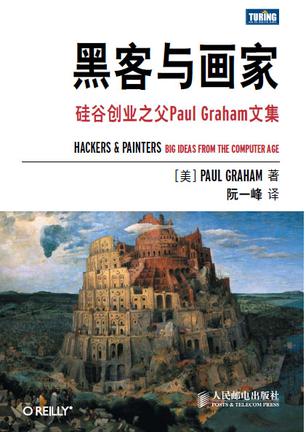
渲染后的效果:
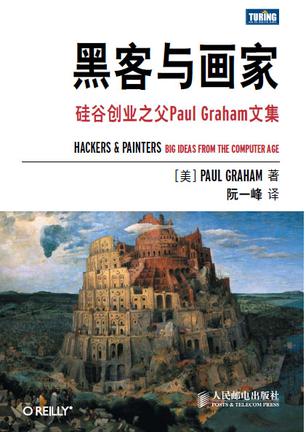
如何插入表格,使用exceltk转excel为MarkDown
开放源码:https://github.com/fanfeilong/exceltk
二进制下载(Debug版):http://files.cnblogs.com/files/math/exceltk0.0.8.7z
详细用例:http://www.cnblogs.com/math/p/exceltk.html
表格排版的时候,表头前面最好空一行,否则渲染的时候可能会被当作文本。
如何添加段落
并没有特别MarkDown符号标记一段文本是段落,然而,许多人在学习了MarkDown之后,会误用列表、引用、代码段去排版段落,所以这里特别提一下。在MarkDown里面,没有任何修饰的文本就是段落,例如在标题下接着的文本:
#### MarkDown有什么好处?
MarkDown的好处是纯文本排版,文本本身就有很强的结构化效果,即使只是在Notepad里写MarkDown,不用任何渲染,你也能看出层次结构来。比如,在QQ、微信里,你发个MarkDown的文本,别人准能看的出其中的结构层次来,这就是文本结构本身的效果。当然,如果你需要高级一点的渲染效果,随便找个支持MarkDown渲染的站点渲染下,再导出成HTML或者PDF都是很好的。博客类,像博客园都已经支持MarkDown渲染了。而临时渲染工具,像这个站点:[stackeditor](http://stackedit.io/editor)就可以直接贴上你在本地Notepad里编辑好的文本,右侧就可以看到渲染效果,你可以选择导出成纯文本、HTML、或者PDF。这个站点导出PDF是要注册帐号的,但也有办法绕过去,比如你导出带样式的HTML,然后用Chrome浏览器打开,右键打印,保存PDF,就能做到一样的效果。
渲染效果:
MarkDown有什么好处?
MarkDown的好处是纯文本排版,文本本身就有很强的结构化效果,即使只是在Notepad里写MarkDown,不用任何渲染,你也能看出层次结构来。比如,在QQ、微信里,你发个MarkDown的文本,别人准能看的出其中的结构层次来,这就是文本结构本身的效果。当然,如果你需要高级一点的渲染效果,随便找个支持MarkDown渲染的站点渲染下,再导出成HTML或者PDF都是很好的。博客类,像博客园都已经支持MarkDown渲染了。而临时渲染工具,像这个站点:stackeditor 就可以直接贴上你在本地Notepad里编辑好的文本,右侧就可以看到渲染效果,你可以选择导出成纯文本、HTML、或者PDF。这个站点导出PDF是要注册帐号的,但也有办法绕过去,比如你导出带样式的HTML,然后用Chrome浏览器打开,右键打印,保存PDF,就能做到一样的效果。
如何选择Word,MarkDown?
观点:少即是多
渲染的秘密
如果你在自己的博客里做了同样的事情,你可能得到的渲染效果和本页面不大一样,那是正常的,MarkDown的渲染效果是由站点提供的MarkDown的CSS决定的,通常情况下,无论怎样都够用,因为使用MarkDown的核心在于它的文本本身就带有结构化信息,渲染效果并不是标准定义的内容。
但是,如果你想得到本文一模一样的效果,可以在自己的博客后台设置->页面定制CSS里加上如下CSS:
.cnblogs-markdown a {
color: #4990E2;
text-decoration: none;
}
.cnblogs-markdown a:hover,
.cnblogs-markdown a:active {
border-bottom: 1px solid #4990E2;
}
.cnblogs-markdown pre{
padding: .2em;
border: .2em;
border-left-style: solid;
page-break-inside: avoid;
border-color: #E0CB52;
background: #FCFAEE;
}
.cnblogs-markdown blockquote{
margin: 0;
margin-top: 0;
margin-bottom: 16px;
}
.cnblogs-markdown blockquote {
padding: .2em;
border: .2em;
border-left-style: solid;
page-break-inside: avoid;
border-color: #52E052;
background: #E9FBE9;
}
.cnblogs-markdown blockquote>:first-child {
margin-top: 0;
}
.cnblogs-markdown blockquote>:last-child {
margin-bottom: 0;
}
.cnblogs-markdown .hljs{
border:0 !important;
background-color: #FCFAEE !important;
}
.cnblogs-markdown code{
border:0 !important;
background-color: #FCFAEE !important;
}
对配色和渲染效果的喜好因人而异,本博客的CSS参考MDN和W3C。如果你希望学习CSS排版页面,这个教程是我见过最佳的:web-design-in-4-minutes,花费4分钟。
MarkDown 编辑/转换 工具
- 本机编辑器:https://typora.io
- 在线转PDF:https://md2pdf.netlify.com/
工具(2): 极简MarkDown排版介绍(How to)的更多相关文章
- 极简MarkDown排版介绍(How to)
如何切换编辑器 切换博客园编辑器为MarkDown:MarkDown Editor 选择一个在线编辑和预览站点:StackEdit 如何排版章节 MarkDown: 大标题 ========== 小标 ...
- 工具(1): 极简Word排版示例(Example by Word2013)
文档标题 第一行写下文档的名字,居中,微软雅黑字体,三号 章节标题 每一章的标题单独一行,光标选中这行,设置为标题1 每一节的标题单独一行,光标选中这行,设置为标题2 全部章节标题设置完毕后,下一步 ...
- 工具(5): 极简开发文档编写(How-to)
缘起 一个合格的可维护项目,必须要有足够的文档,因此一个项目开发到一定阶段后需要适当的编写文档.项目的类型多种多样,有许多项目属于内部项目,例如一个内部的开发引擎,或者一个本身就是面向开发者的项目. ...
- Markdown排版介绍
如何排版章节 Markdown: 大标题 ========== 小标题 ---------- # 一级标题 ## 二级标题 ### 三级标题 #### 四级标题 例如 三级 和四级 发布后的效果: 三 ...
- 极简Word排版示例(以Word2013为例)
文档标题 第一行写下文档的名字,居中,微软雅黑字体,三号 章节标题 每一章的标题单独一行,光标选中这行,设置为标题1 每一节的标题单独一行,光标选中这行,设置为标题2 全部章节标题设置完毕后,下一步 ...
- 极简MarkDown教程(常用样式)
推荐编辑软件,NotePad++ & MarkDownViewer++(插件),以下内容为MarkDown格式,可自行放到编辑软件中查看,或在线查看 #### . 标题 > 用#+空格开 ...
- MarkDown 排版测试
大标题 小标题(正常) 小标题(多一杠) 一级标题 二级标题 三级标题 四级标题(未空格) 四级标题(正常) 个人编程,写一个命令行程序 注册Github账号,建立项目仓库 添加ReadMe.md并编 ...
- 我的第一个 Rails 站点:极简优雅的笔记工具-Raysnote
出于公司开发需求,这个暑假我開始搞Ruby on Rails.在业余时间捣鼓了一个在线笔记应用:http://raysnote.com.这是一个极简而优雅的笔记站点(至少我个人这么觉得的). 笔记支持 ...
- 极简Python DeBug工具——PySnooper
DeBug Python 代码的方式有很多种?比如: (1)设置断点 (2)print函数 (3)... 本文要介绍的是一个新开源的项目PySnooper ,只要给有疑问的代码加上装饰器,各种信息一目 ...
随机推荐
- ASP.NET Core中使用GraphQL - 第四章 GraphiQL
ASP.NET Core中使用GraphQL ASP.NET Core中使用GraphQL - 第一章 Hello World ASP.NET Core中使用GraphQL - 第二章 中间件 ASP ...
- 90后的青春,定格在被淡忘的QQ空间里
QQ空间,这个曾经陪我们从童年到少年再到成年,从2G时代再到如今的4G末,占据了我们太多的青春回忆,如今好友空间动态更新的不在像从前那样频繁.依稀记得当年的好友买卖,抢车位再或者情侣空间,现在想想那时 ...
- java~mac下的终端工具oh-my-zsh
mac操作系统类似于linux,很多命令都是兼容的,确实挺好用,对于java,docker,git等开发来说,终端命令行是非常必要的工具,这里我介绍一下item2+oh-my-zsh的安装与使用. 安 ...
- C++11智能指针的深度理解
平时习惯使用cocos2d-x的Ref内存模式,回过头来在控制台项目中觉得c++的智能指针有点生疏,于是便重温一下.首先有请c++智能指针们登场: std::auto_ptr.std::unique_ ...
- 旅游公司租车问题 —— 动态规划 v.s. + Leapms线性规划
有一个旅游公司承包一条旅游线路,未来四周内的大巴车需求分别是:4辆.1辆.4辆和5辆.该公司向租车公司租赁服务,租车公司的计价方案是:租车收取一次性手续费3000,每车每周费用2000.求最节省租车方 ...
- 自定义GridControl编辑器
本文版权归博主 惊梦无痕 所有,欢迎转载,但须保留此段声明,并给出原文链接,谢谢合作.SourceLink 鉴于网上的针对GridControl的一些代码比较凌乱,且功能分散,故将整理过的代码分享出来 ...
- MySQL 笔记整理(11) --怎么给字符串字段加索引?
笔记记录自林晓斌(丁奇)老师的<MySQL实战45讲> (本篇内图片均来自丁奇老师的讲解,如有侵权,请联系我删除) 11) --怎么给字符串字段加索引? 日常工作中的登录系统,你很可能会使 ...
- Raptor井字棋游戏
作为大学第一个小作品,记录一下,也给那些想接触到Raptor游戏的人一个小小的参考QAQ至于Raptor的语法和使用,可以参考一下他的帮助手册,看不懂英文的话可以复制放到翻译上看. 以上是主函数 以下 ...
- FTP方式部署Azure Web App
创建部署凭据 在仪表盘中创建或重置部署凭据,在凭据中设置用户名和密码. 通过FTP方式打开Web根目录 在本地资源管理器中打开FTP地址(例如:ftp://cnws-prod-sha-001.ftp. ...
- Identity4实现服务端+api资源控制+客户端请求
准备写一些关于Identity4相关的东西,最近也比较对这方面感兴趣.所有做个开篇笔记记录一下,以便督促自己下一个技术方案方向 已经写好的入门级别Identity4的服务+api资源访问控制和简单的客 ...
